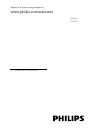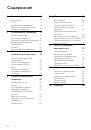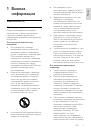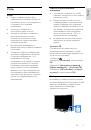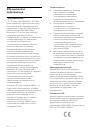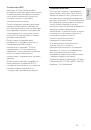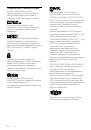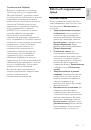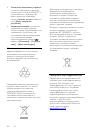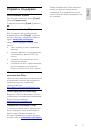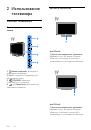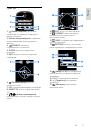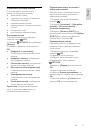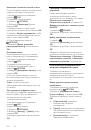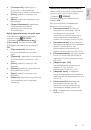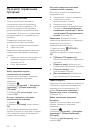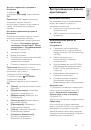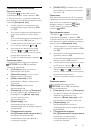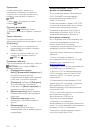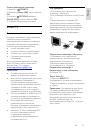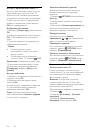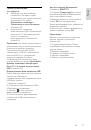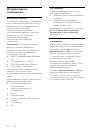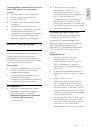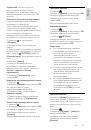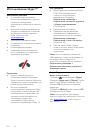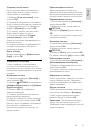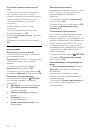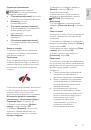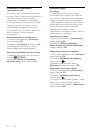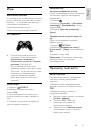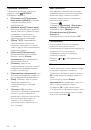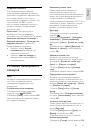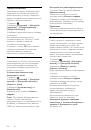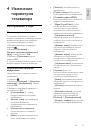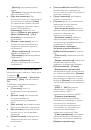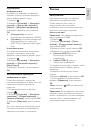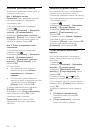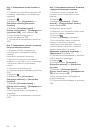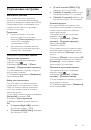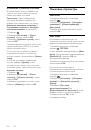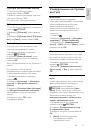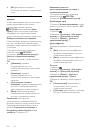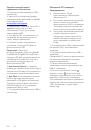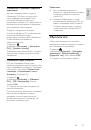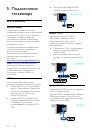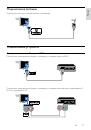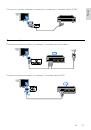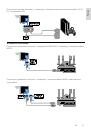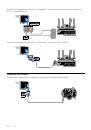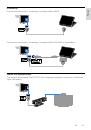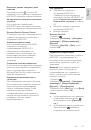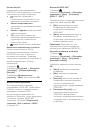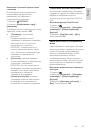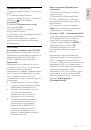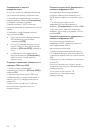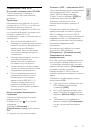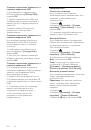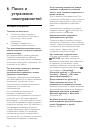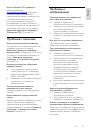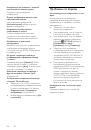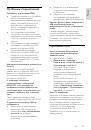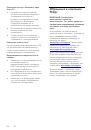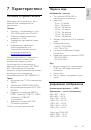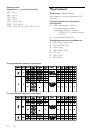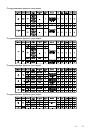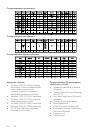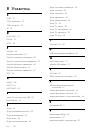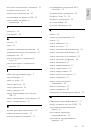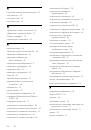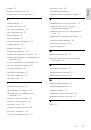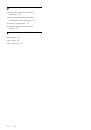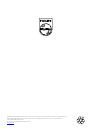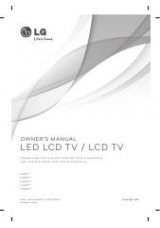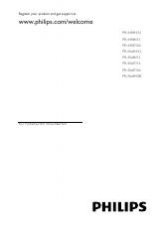RU 17
Ру
сс
ки
й
Управление списками каналов
После настройки каналов можно
выполнять следующие действия:
фильтровать каналы;
переключаться между антенными и
кабельными каналами;
переименовывать каналы;
переопределять положение каналов
в сетке;
блокировать канал;
прослушивать цифровое радио.
Фильтрация каналов
1. Во время просмотра телевизора
нажмите кнопку
LIST
.
2. Нажмите
OPTIONS
, затем выберите
[Фильтр]
.
3. Выберите параметр, затем нажмите
OK
:
[Цифровой + аналоговый]
:
отображение всех каналов в списке
каналов.
[Цифровые каналы]
: отображение
всех цифровых каналов.
[Аналоговые каналы]
: отображение
только аналоговых каналов.
[Без ограничений/зашифрованные]
:
отображение всех каналов в списке
каналов.
[Зашифрованные каналы]
:
отображение только кодированных
каналов.
[Свободные каналы]
: отображение
только бесплатных каналов.
Примечание.
Параметры фильтрации
могут отличаться в зависимости от
телевещательной компании.
Переключение между антенными и
кабельными каналами
При просмотре телепередач можно
переключаться между антенными и
кабельными каналами.
1. Во время просмотра телевизора
нажмите .
2. Выберите
[Установка]
>
[Настройки
каналов]
>
[Установка канала]
>
[Антенное соединение]
.
3. Выберите
[Антенна (DVB-T)]
для
просмотра антенных каналов или
[Кaбeль
(DVB-C)]
для просмотра кабельных
каналов, затем нажмите
OK
.
Переименование каналов
При выборе канала отображается его
название. Можно изменить название
этого канала.
1. Во время просмотра телевизора
нажмите
LIST
.
Отобразится список каналов.
2. Выберите канал, который нужно
переименовать, затем нажмите
OPTIONS
.
3. Выберите
[Переим.]
, затем нажмите
OK
.
Откроется экранная клавиатура.
4. Нажмите
Кнопки перемещения
для
выбора каждого символа, затем нажмите
OK
.
5. Закончив, выберите
[Готово]
, затем
нажмите
OK
для подтверждения.